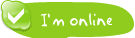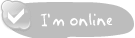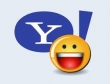Hỗ trợ online Xem tiếp
Tư vấn - Hỏi đápXem tiếp
- Từ khóa dùng để quảng cáo trên google là gì?
- Tại sao bạn nên quảng cáo website trên google?
- Tại sao bạn nên chọn VNPEC để quảng cáo google cho website, sản phẩm của bạn?
- Vị trí Q.Cáo công ty của tôi ở đâu trên google?
- Khi nào Q.Cáo của tôi được chạy trên google?
- Video clips giới thiệu về quảng cáo trên google?
Trao đổi quảng cáoXem tiếp
- Lượt xem 3807 lần
Trong một thế giới ngày càng năng động, nhu cầu làm việc và giải trí mọi lúc mọi nơi của con người ngày càng lớn. Trước khi MTB ra &
- (09:33:11 | Thứ bảy, 09/07/2011)Trong quá trình sử dụng, chắc chắn không ít lần bạn có nhu cầu chuyển đổi văn bản từ định dạng PDF sang Word để có thể dễ dàng chỉnh sửa và trích dẫn nội dung. AnyBizSoft PDF to Word Converter là công cụ hàng đầu đáp ứng nhu cầu này.
AnyBizSoft PDF to Word converter là phần mềm cho phép người dùng chuyển đổi file từ định dạng pdf, sang các định dạng Word (doc hoặc docx) để có thể dễ dàng chỉnh sửa và lấy nội dung từ file pdf khi cần thiết.
Cách thức sử dụng đơn giản, đặc biệt các format văn bản (hình ảnh, font chữ, màu sắc, các bố cục…) trên file pdf vẫn được giữ nguyên sau khi đã chuyển đổi… chính là những ưu điểm không thể bỏ qua của phần mềm này.
Bản quyền phần mềm miễn phí:
Phiên bản thử nghiệm chỉ cho phép người dùng chuyển đổi tối đa 3 trang đầu tiên của file pdf. Trong khi đó, phiên bản đầy đủ của phần mềm có giá 29.95 USD.
Hiện tại, hãng phần mềm AnybizSoft đang có chương trình khuyến mãi, cung cấp mã bản quyền miễn phí cho người dùng. Bạn có thể thực hiện theo các bước sau để tham gia chương trình khuyến mãi này:
- Đầu tiên, download bản dùng thử của phần mềm tại đây.
- Tiếp theo, truy cập vào đây. Điền họ tên, địa chỉ email vào khung trống. Bạn có thể bỏ đi đánh dấu ‘Agree to receive newsletters from AnyBizSoft Studio’ nếu không muốn nhận email quảng cáo từ AnyBizSoft.
Cuối cùng, nhấn nút Send me Key code.
- Chờ trong giây lát. 1 email được gửi đến từ AnyBizSoft, trong đó có chứa thông tin bản quyền của phần mềm.
- Tiến hành cài đặt phần mềm. Trong lần đầu tiên sử dụng, 1 hộp thoại hiện ra yêu cầu người dùng điền thông tin đăng ký để kích hoạt phần mềm. Sử dụng thông tin đã có ở trên để điền vào hộp thoại và nhấn nút Register.
Lưu ý: bạn phải sử dụng email gift@anybizsoft.com để điền vào khung Licensed e-mail, là email khuyến mãi do AnyBizSoft cấp phát, chứ không phải email bạn đã dùng để đăng ký ở trên.
Sau khi kích hoạt, bạn có thể sử dụng phần mềm với đầy đủ bản quyền và tính năng mà không còn gặp phải bát kỳ hạn chế nào.
Hướng dẫn sử dụng:
Sử dụng phần mềm khá đơn giản. Để bắt đầu, bạn việc nhấn nút Add Files từ giao diện chính của phần mềm, sau đó chọn file pdf cần chuyển đổi định dạng để đưa vào phần mềm.
Bạn có thể chọn nhiều file để chuyển đổi đồng thời.
Tại mục Selected Page, bạn có thể chọn All nếu muốn phần mềm chuyển đổi toàn bộ các trang có trong file pdf thành định dạng Word, hoặc đánh số trang nhất định trong file mà mình muốn chuyển đổi. (Chẳng hạn điền 1, 3, 5 để chuyển đổi 3 trang 1, 3 và 5)
Tại mục Output Setting bên dưới, nhấn nút ‘…’ tại mục Customize để chọn vị trí lưu file sau khi chuyển đổi.
Cuối cùng, nhấn Convert để quá trình chuyển đổi định dạng từ pdf sang Word được diễn ra.
Sau khi hoàn tất quá trình chuyển đổi, bạn có thể nhấn nút Open ở bên dưới để mở thư mục chứa file đã chuyển đổi, hoặc nhấn trực tiếp trên đường link mà phần mềm cung cấp để mở ngay file Word đã được chuyển đổi.
Quá trình chuyển đổi nhanh gọn, sử dụng đơn giản và đặc biệt hỗ trợ tốt các file có font chữ Việt là những ưu điểm để AnyBizSoft PDF to Word Converter trở thành công cụ không thể thiếu trên máy tính của mỗi người.
- Các bài viết cùng danh mục
- Sony ra mắt máy quay tích hợp máy chiếu
- Miếng dán màn hình 3D cho iPhone, iPad
- Ảnh thực tế Nokia E6 cho doanh nhân
- Google+: Bản sao của Facebook?
- iPhone 5 có thiết kế mỏng và nhẹ hơn
- 7 năm, gian nan đường đến Google+
- Apple trở thành “con mồi” mới của tin tặc
- "Biến hóa" định dạng file media
- Laptop 3D không cần kính đầu tiên trên thế giới
- Mẫu thử nghiệm iPhone 4 bị “hét giá” trên eBay
-
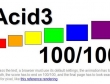
Chrome 17 - Ấn tượng mạnh ngay từ phiên bản Beta
Mặc dù chỉ mới dừng lại ở phiên bản Beta, tuy nhiên, Chrome 17, phiên bản mới nhất của trình duyệt web Chrome đã được đánh giá rất cao, và Google tuyên bố đây là phiên bản tốt nhất hiện có của mình.

Microsoft ra mắt Windows 8, cho phép download rộng rãi
Đúng như tuyên bố, Microsoft đã chính thức trình làng phiên bản thử nghiệm Beta cuối cùng của Windows 8, phiên bản Consumer Preview tại Hội nghị di động thế giới MWC vào ngày hôm nay